随着5G时代的到来,视频无疑将继续扩大优势,占据人们关注的主流。这意味着视频剪辑将是现在和未来的热门行业。而如果你想学习视频剪辑,Pr是一个你必须掌握的视频剪辑软件。今天,我想和你分享12个技巧,告诉你如何更有效地使用Pr进行编辑。无论是对于小白还是想要提高工作效率的你,都值得一看~
1科学导入材料在导入材料时,我们一般是直接双击项目窗口,然后选择材料。但是在这种情况下,只能导入单个材质,而不能导入文件夹。更快的方法是在导入材质时直接将文件夹拖到项目窗口中。
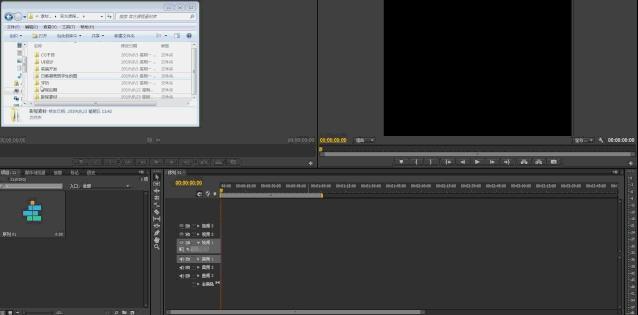
(长按保存动画,可以放大)
2准确更换材料
选择不满意的材料,然后将替换材料拖动到程序窗口的[替换]选项位置,完成材料替换。
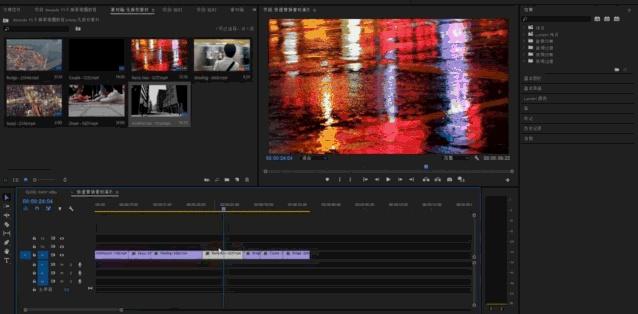
(长按保存动画,可以放大)
3物料交换位置
当你想交换两片素材的位置时,直接按住[Alt ctrl]拖动素材就可以快速交换位置。
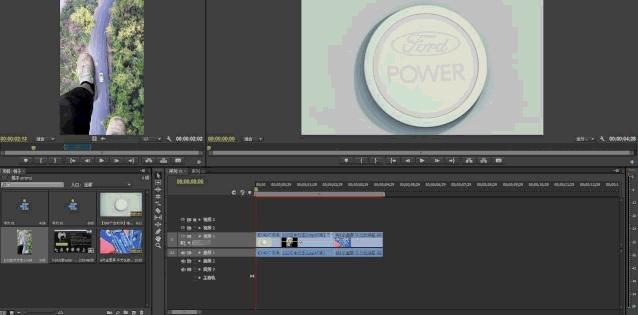
(长按保存动画,可以放大)
4快速抄写材料。
选择一个或多个要复制的素材,按住[Alt键]拖动直接复制~
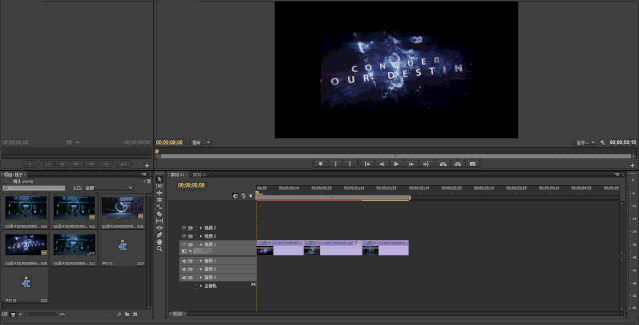
(长按保存动画,可以放大)
5平行时间轴
当创建多个序列时,可以将放置备用素材的序列拖到主序列的底部,形成一个平行的时间轴,这样会更方便查看和提取素材。
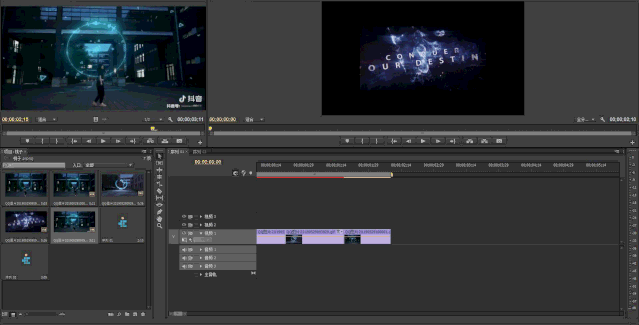
(长按保存动画,可放大查看)6标记关键材料。
对于关键图像,可以通过右键点击素材,选择【设置识别框】进行识别,更方便的找到素材。

(长按保存动画,可以放大)
7自动选择的材料
选择【序列】窗口,点击【选择跟随播放指示】,然后将指针移动到将要选择的素材~
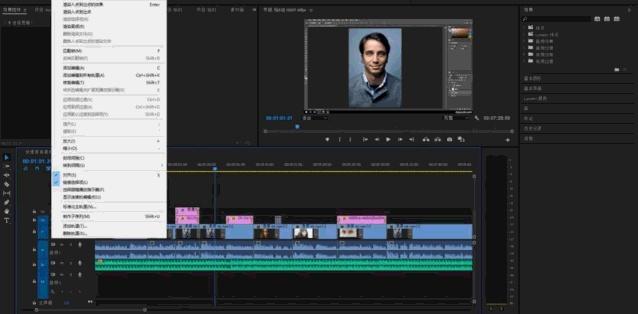
(长按保存动画,可以放大)
8批量添加转换
选择所有要添加过渡的素材,按[Ctrl D],系统会批量添加默认的视频过渡效果。如果对默认的过渡效果不满意,可以在视频效果中修改。
om/origin/pgc-image/f9a7edf6aff04d0abe14ea8bdc610823?from=pc” img_width=”638″ img_height=”314″ alt=”12个Pr超基础的剪辑小技巧,你现在还不知道嘛?” inline=”0″>
(长按保存动图,可放大查看)
9批量缩放素材
遇到一个序列里面有不同分辨率的素材时,我们往往需要将素材统一为同一个分辨率,这个时候如果选择一个素材一个素材去进行修改是比较麻烦的。
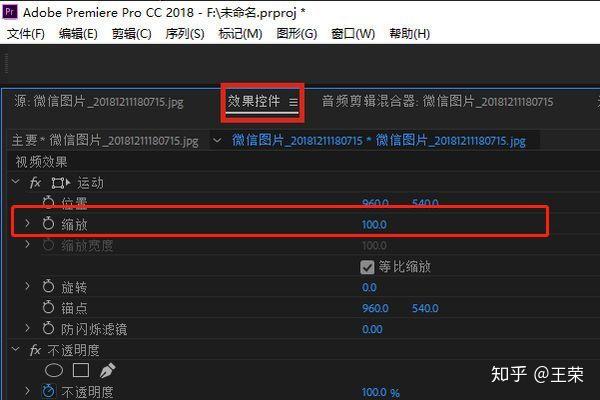
我们可以进行【编辑——首选项——媒体——默认媒体缩放——设置为帧大小】的修改设置,这样不管拖进什么分辨率的素材,都会自动完成缩放。(不同版本设置位置可能会有所区别)
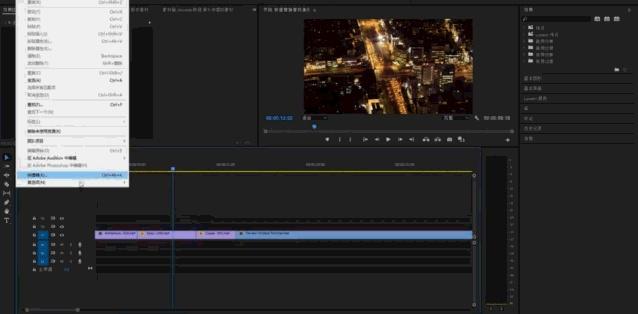
(长按保存动图,可放大查看)10批量进行调色
将调色的效果复制到效果空间的【主要】上,这样所有的素材都会统一于这个调色效果。

(长按保存动图,可放大查看)11单独选择音/视频
Pr软件中选择一个素材时默认设置会同时选中视频和音频,如果只想选择其中一个的话,可以按住【Alt键】点击音/视频,然后就可以进行单独的操作。
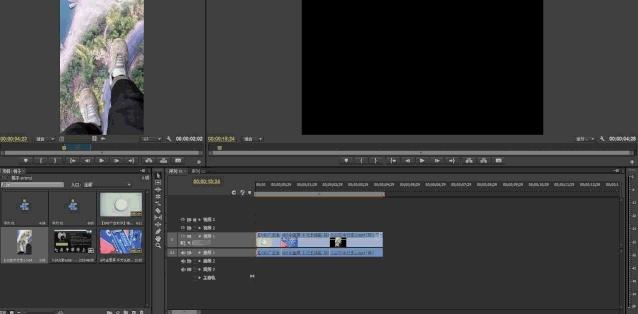
(长按保存动图,可放大查看) 12找回丢失音/视频
当我们误删一个素材中的音频或者视频想要找回时,我们可以选中剩下的素材按住【F键】激活源面板,然后将源面板中的音/视频拖进剪辑轨道即可。
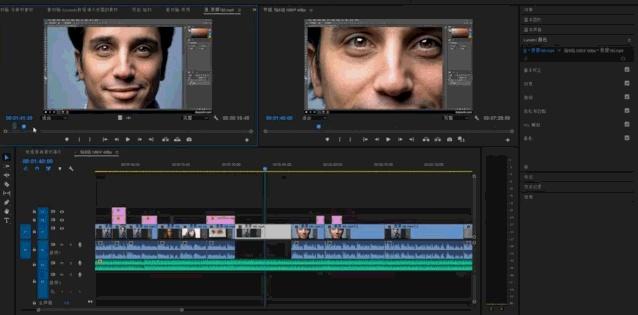
(长按保存动图,可放大查看)
仅仅是看完这些小技巧,是不是已经感受Pr软件的强大了?
Pr全称是Adobe Premiere Pro,是视频编辑爱好者和专业人士必不可少的视频编辑工具,适用于电影、电视和网络。
Premiere提供了采集、剪辑、调色、美化音频、字幕添加、输出、DVD刻录的一整套流程,并和其他Adobe软件高效集成,足以完成在编辑、制作、工作流上遇到的所有挑战,满足创建高质量作品的要求,是易学、高效、精确的视频剪辑软件。
虽然Pr看起来工具和面板很复杂,但其实常用的工具就那么几个,操作也简单,要入门并不难,是影视后期其他软件中最易上手的呢!


